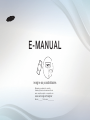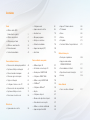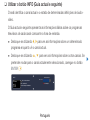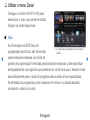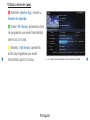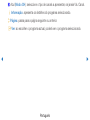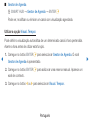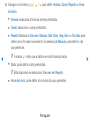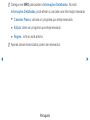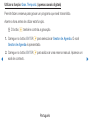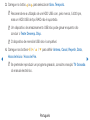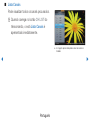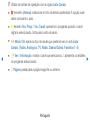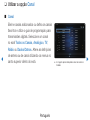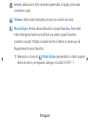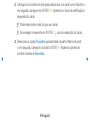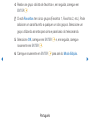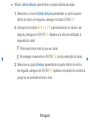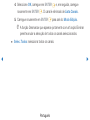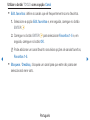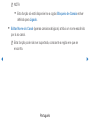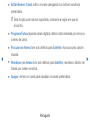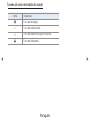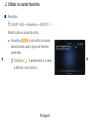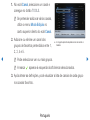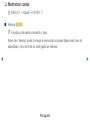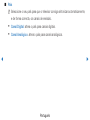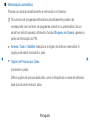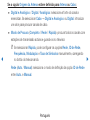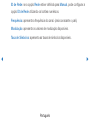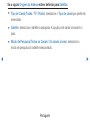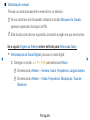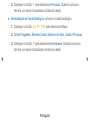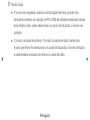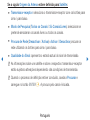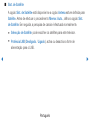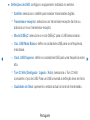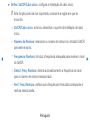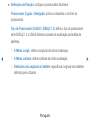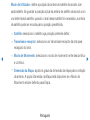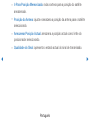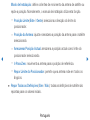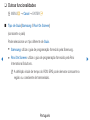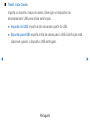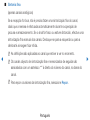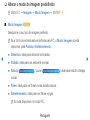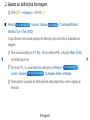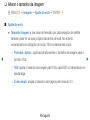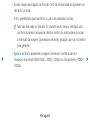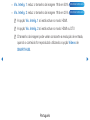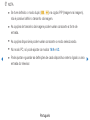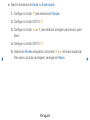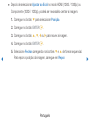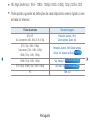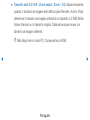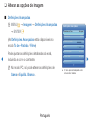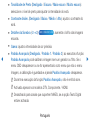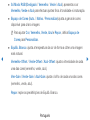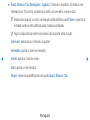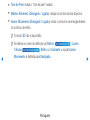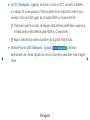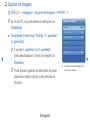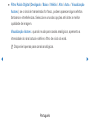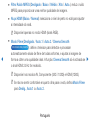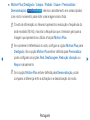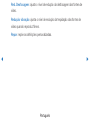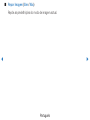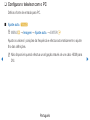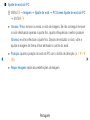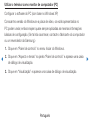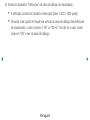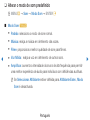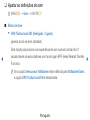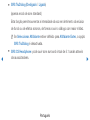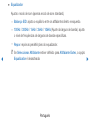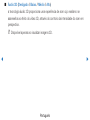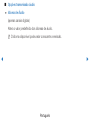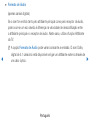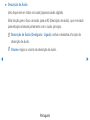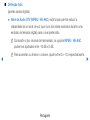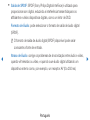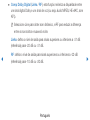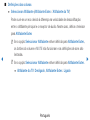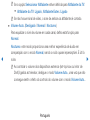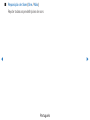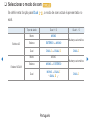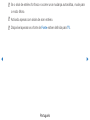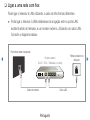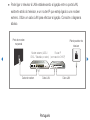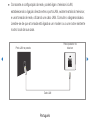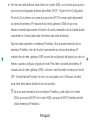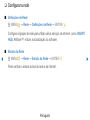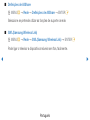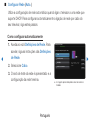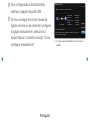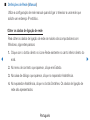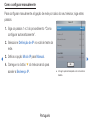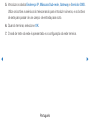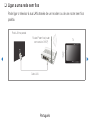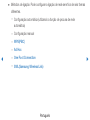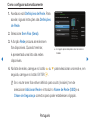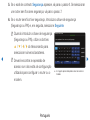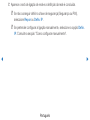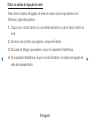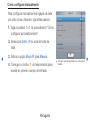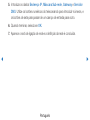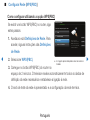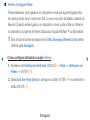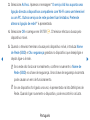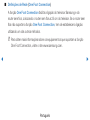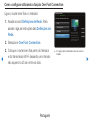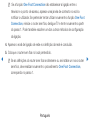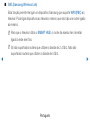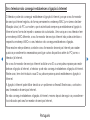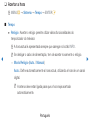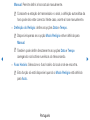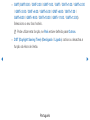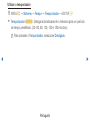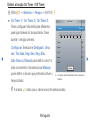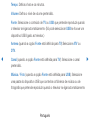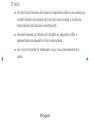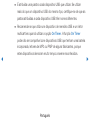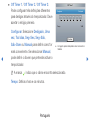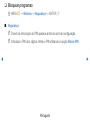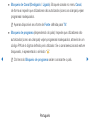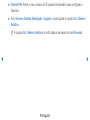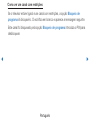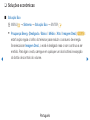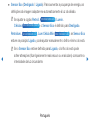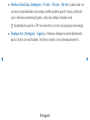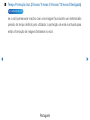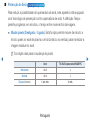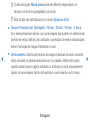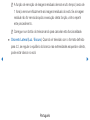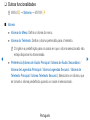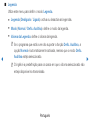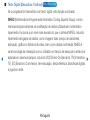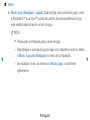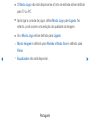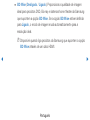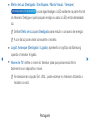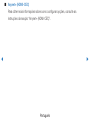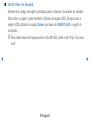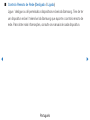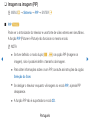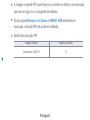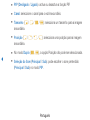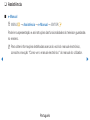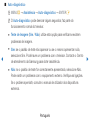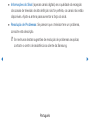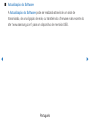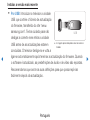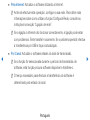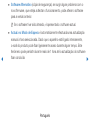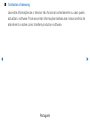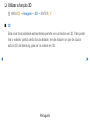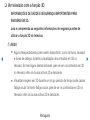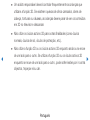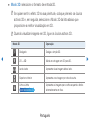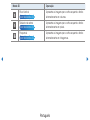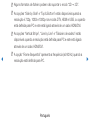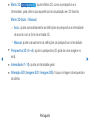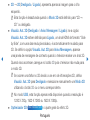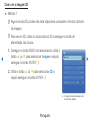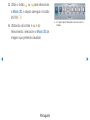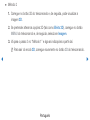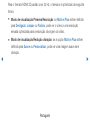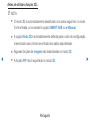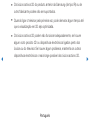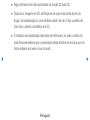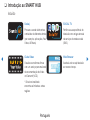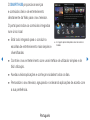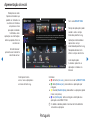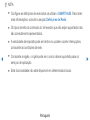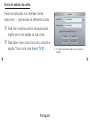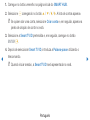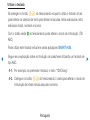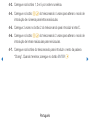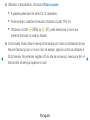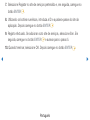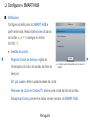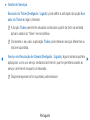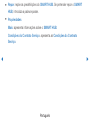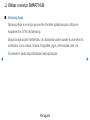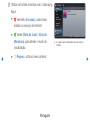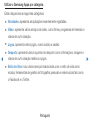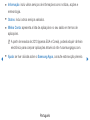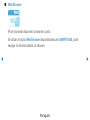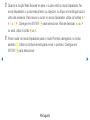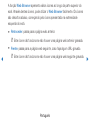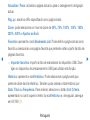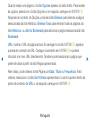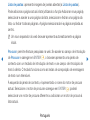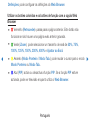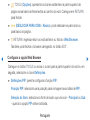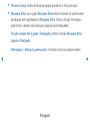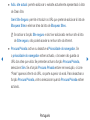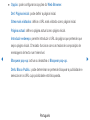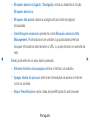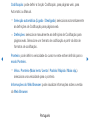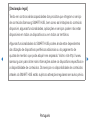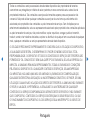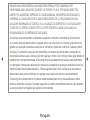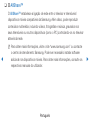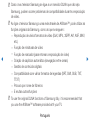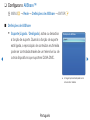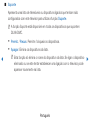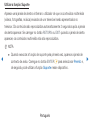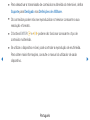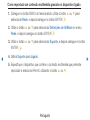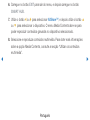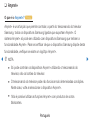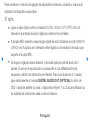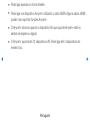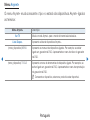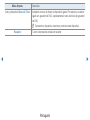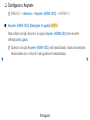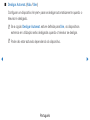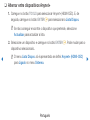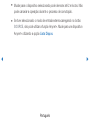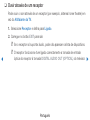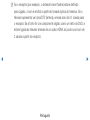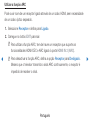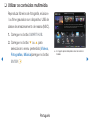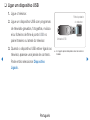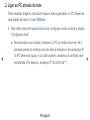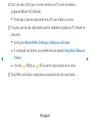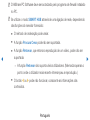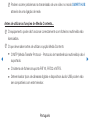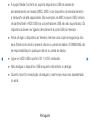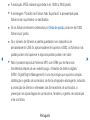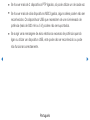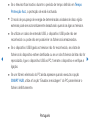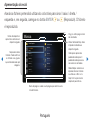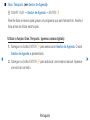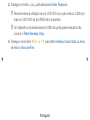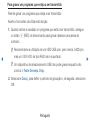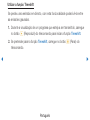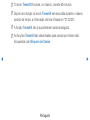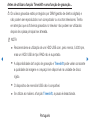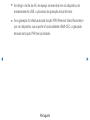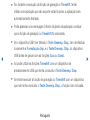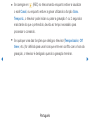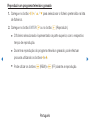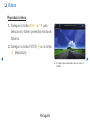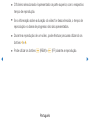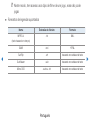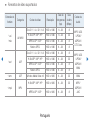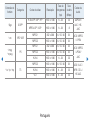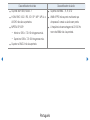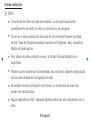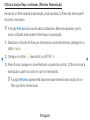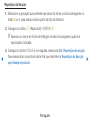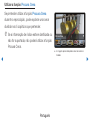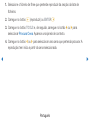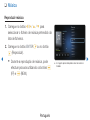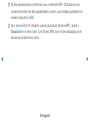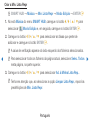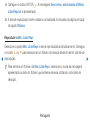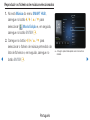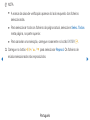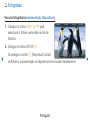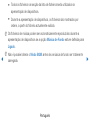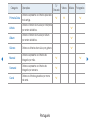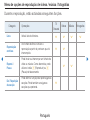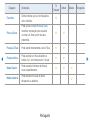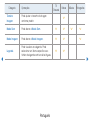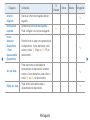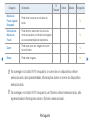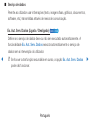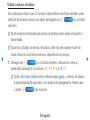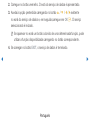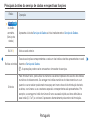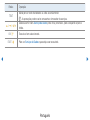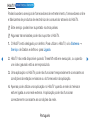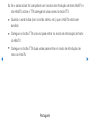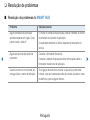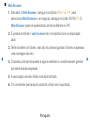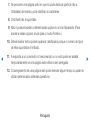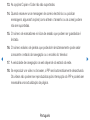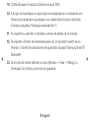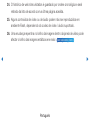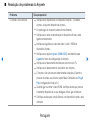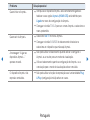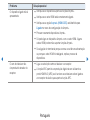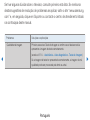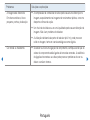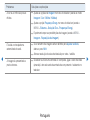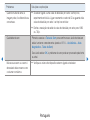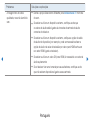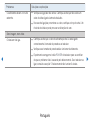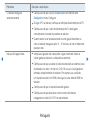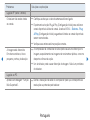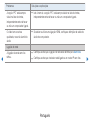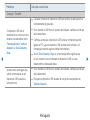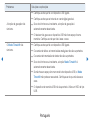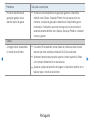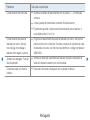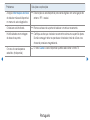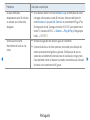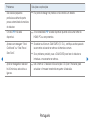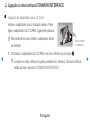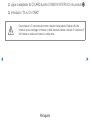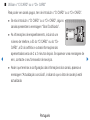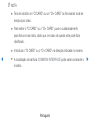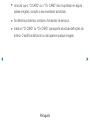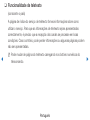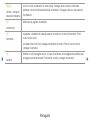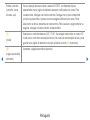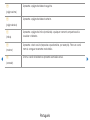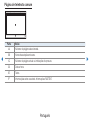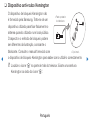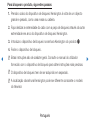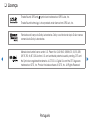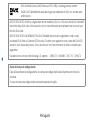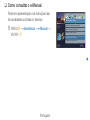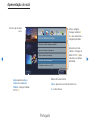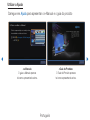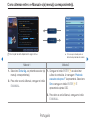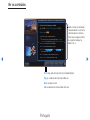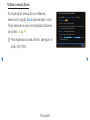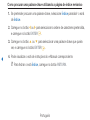E-MANUAL
imagine as possibilidades
Obrigado por adquirir este produto
Samsung. Para receber uma assistência
mais completa, registe o seu produto em
www.samsung.com/register
Modelo _______ N.º de série ____________

Conteúdos
Canal
• Utilizar o botão INFO
(Guia actual e seguinte) 3
• Utilizar o menu Canal 4
• Utilizar a opção Canal 14
• Utilizar os canais favoritos 24
• Memorizar canais 26
• Outras funcionalidades 43
Funcionalidades básicas
• Alterar o modo de imagem predefinido 46
• Ajustar as definições da imagem 47
• Alterar o tamanho da imagem 48
• Alterar as opções de imagem 56
• Opções de Imagem 62
• Configurar o televisor com o PC 68
• Alterar o modo de som predefinido 72
• Ajustar as definições de som 73
• Seleccionar o modo de som 86
Preferência
• Ligar a uma rede com fios 88
• Configurar a rede 92
• Ligar a uma rede sem fios 99
• Acertar a hora 118
• Bloquear programas 127
• Soluções económicas 131
• Outras funcionalidades 138
• Imagem na imagem (PIP) 149
• Assistência 152
Funcionalidades avançadas
• Utilizar a função 3D 161
• Ver televisão com a função 3D 162
• Introdução ao SMART HUB 178
• Configurar o SMART HUB 190
• Utilizar o serviço SMART HUB 193
• O AllShare™ 214
• Configurar o AllShare™ 216
• Anynet+ 222
• Configurar o Anynet+ 227
• Alternar entre dispositivos Anynet+ 229
• Ouvir através de um receptor 231
• Utilizar os conteúdos multimédia 234
• Ligar um dispositivo USB 235
• Ligar ao PC através da rede 236
• TV Gravada 245
• Vídeos 256
• Música 267
• Fotografias 273
• Conteúdos Média - Função Adicional 275
Outras informações
• Resolução de problemas 289
• Ligação a uma ranhura
COMMON INTERFACE 317
• Funcionalidade de teletexto 322
• Dispositivo anti-roubo Kensington 327
• Licença 329
Guia e-Manual
• Como consultar o e-Manual 331

▶
Português
❑
Utilizar o botão INFO (Guia actual e seguinte)
O ecrã identifica o canal actual e o estado de determinadas definições de áudio-
vídeo.
O Guia actual e seguinte apresenta as informações diárias sobre os programas
televisivos de cada canal consoante a hora de emissão.
●
Desloque-se utilizando
l
,
r
para ver as informações sobre um determinado
programa enquanto vê o canal actual.
●
Desloque-se utilizando
u
,
d
para ver as informações sobre outros canais. Se
pretender mudar para o canal actualmente seleccionado, carregue no botão
ENTER
E
.
Canal
,
Life On Venus Avenue
Não classificado
Sem informação detalhada
a
Informação
18:11 Qui 6 Jan
18:00 ~ 6:00
abc1
DTV Ant.
15

◀ ▶
Português
❑
Utilizar o menu Canal
Carregue no botão SMART HUB para
seleccionar o menu que pretende utilizar.
Surgem os ecrãs respectivos.
■
Guia
As informações do EPG Guia de
programação electrónico são fornecidas
pelas estações emissoras. Se utilizar as
grelhas de programação fornecidas pelas estações emissoras, pode especificar
antecipadamente os programas que pretende ver, de forma a que o televisor mude
automaticamente para o canal do programa seleccionado à hora especificada.
As entradas dos programas podem aparecer em branco ou desactualizadas
consoante o estado do canal.
● A imagem apresentada pode variar consoante o
modelo.
Procurar
Your Video
Favoritos
Fotografias
Canal
Música
Guia
Gestor de Agenda
Vídeos
Fonte
TV Gravada Web Browser
Samsung Apps
a
Ini.sess.
b
Ordenar por
{
Modo Edição
}
Definições
Ligue-se à Internet e desfrute de uma variedade de conteúdos através do SMART HUB.Esta
funcionalidade poderá não estar disponível em alguns países.Em alguns dos países listado, os
caracteres locais poderão não ser apresentados correctamente.

◀ ▶
Português
Utilizar a vista de canal
a
Vermelho (Gestor Ag.): mostra o
Gestor de Agenda.
b
Verde (-24 Horas): apresenta a lista
de programas que serão transmitidos
dentro de 24 horas.
{
Amarelo (+24 horas): apresenta
a lista de programas que serão
transmitidos após 24 horas.
● A imagem apresentada pode variar consoante o modelo.
a
Gestor Ag.
b
-24 Horas
{
+24 horas
}
Modo CH
`
Informação
k
Página
E
Ver
DTV Ant. 05.1 Globo HD
TELA QUENTE (HD)
22:05 - 00:10
10
DESVENTURAS EM SERIE (HD)
Hoje 22:00 - 23:00 23:00 - 00:00
Guia
Sex, 1 Jan 2:10
Vis. Canal - Todos os Canais
Os programas serão retomados às 06:00
Home and...
Sem Informação
QVC Selection
Sem Informação
04 Globo HD
05 DiscoveryH&L
06 TV GloboSD
07 price-drop.tv
08 QVC
09 R4DTT
Tine Team
Fiv...Sem Informação Dark Angel
American Chopper

◀ ▶
Português
}
Azul (Modo CH): seleccione o tipo de canais a apresentar, na janela Vis. Canal.
`
Informação: apresenta os detalhes do programa seleccionado.
k
Página: passa para a página seguinte ou anterior.
E
Ver: ao escolher o programa actual, poderá ver o programa seleccionado.

◀ ▶
Português
■
Gestor de Agenda
O
SMART HUB
→
Gestor de Agenda
→
ENTER
E
Pode ver, modificar ou eliminar um canal com visualização agendada.
Utilizar a opção Visual. Tempor.
Pode definir a visualização automática de um determinado canal à hora pretendida.
Acerte a hora antes de utilizar esta função.
1. Carregue no botão ENTER
E
para seleccionar Gestor de Agenda. O ecrã
Gestor de Agenda é apresentado.
2. Carregue no botão ENTER
E
para adicionar uma reserva manual. Aparece um
ecrã de contexto.
3. Carregue no botão
l
ou
r
para seleccionar Visual. Tempor.

◀ ▶
Português
4. Carregue nos botões
l
/
r
/
u
/
d
para definir Antena, Canal, Repetir ou Hora
de Início.
●
Antena: seleccione a fonte de antena pretendida.
●
Canal: seleccione o canal pretendido.
●
Repetir:Seleccione Uma vez, Manual, Sáb~Dom, Seg~Sex ou Tod dias para
definir como for mais conveniente. Se seleccionar Manual, pode definir o dia
que pretender.
N
A marca
c
indica que a data se encontra seleccionada.
●
Data: pode definir a data pretendida.
N
Está disponível se seleccionar Uma vez em Repetir.
●
Hora de Início: pode definir a hora de início que pretender.

◀ ▶
Português
N
Carregue em INFO para aceder a Informações Detalhadas. No ecrã
Informações Detalhadas, pode alterar ou cancelar uma informação reservada.
●
Cancelar Planos: cancela um programa que esteja reservado.
●
Edição: altere um programa que esteja reservado.
●
Regres.: volte ao ecrã anterior.
N
Apenas canais memorizados podem ser reservados.

◀ ▶
Português
Utilizar a função Grav. Temporiz. (apenas canais digitais)
Permite fazer a reserva para gravar um programa que será transmitido.
Acerte a hora antes de utilizar esta função.
O
O botão
∏
também controla a gravação.
1. Carregue no botão ENTER
E
para seleccionar Gestor de Agenda. O ecrã
Gestor de Agenda é apresentado.
2. Carregue no botão ENTER
E
para adicionar uma reserva manual. Aparece um
ecrã de contexto.

◀ ▶
Português
3. Carregue no botão
l
ou
r
para seleccionar Grav. Temporiz.
N
Recomenda-se a utilização de um HDD USB com, pelo menos, 5.400 rpm,
mas um HDD USB de tipo RAID não é suportado.
N
Um dispositivo de armazenamento USB não pode gravar enquanto não
concluir o Teste Desemp. Disp.
N
O dispositivo de memória USB não é compatível.
4. Carregue nos botões
l
/
r
/
u
/
d
para definir Antena, Canal, Repetir, Data,
Hora de Início / Hora de Fim.
N
Se pretender reproduzir um programa gravado, consulte a secção TV Gravada
do manual electrónico.

◀ ▶
Português
■
Lista Canais
Pode visualizar todos os canais procurados.
O
Quando carrega no botão CH LIST do
telecomando, o ecrã Lista Canais é
apresentado imediatamente.
● A imagem apresentada pode variar consoante o
modelo.
Lista Canais
Todos os Canais
Antena
a
Antena
{
programa
L
Modo CH
E
Ver
U
Página
6 Antena
6-1 TV #6
7 Antena
8 Antena
9 Antena
Sem Informação
9-2 TV #10
9-3 TV #11
9 Antena
10-1 TV #12
10-2 TV #13
10 Antena
11 Antena

◀ ▶
Português
N
Utilizar os botões de operação com a opção Lista Canais.
●
a
Vermelho (Antena): seleccione a fonte de antena pretendida. A opção pode
variar consoante o país.
●
{
Amarelo (Vis. Progr. / Vis. Canal): apresenta o programa quando o canal
digital é seleccionado. Volta para a vista de canal.
●
l r
Modo CH: acede ao tipo de canais que pretende ver no ecrã Lista
Canais. (Todas, Analógico, TV, Rádio, Dados/Outros, Favoritos 1~5)
●
E
Ver / Informação: mostra o canal que seleccionou. / apresenta os detalhes
do programa seleccionado.
●
k
Página: passa para a página seguinte ou anterior.

◀ ▶
Português
❑
Utilizar a opção Canal
■
Canal
Elimine canais adicionados ou defina os canais
favoritos e utilize o guia de programação para
transmissões digitais. Seleccione um canal
no ecrã Todos os Canais, Analógico, TV,
Rádio ou Dados/Outros. Altere as definições
de antena ou de canal utilizando os menus no
canto superior direito do ecrã.
● A imagem apresentada pode variar consoante o
modelo.
Canal
Todos os Canais
TV
6 Antena
6-1 TV #6
7 Antena
8 Antena
9 Antena
9-1 TV #9
9-2 TV #10
9-3 TV #11
9-4 TV #12
10 Antena
10-1 TV #13
10-2 TV #14
11 Antena
12 Antena
13 Antena
13-1 TV #15
14 Antena
15 Antena

◀ ▶
Português
Antena: seleccione a fonte de antena pretendida. A opção pode variar
consoante o país.
Ordenar: altera a lista ordenada por nome ou número de canal.
Modo Edição: elimina canais atribuídos à opção Favoritos. Para obter
mais informações sobre como atribuir um canal à opção Favoritos,
consulte a secção “Utilizar os canais favoritos”.define os canais que vê
frequentemente como favoritos.
1. Seleccione o ícone do
Modo Edição apresentado no canto superior
direito do ecrã e, em seguida, carregue no botão ENTER
E
.

◀ ▶
Português
2. Carregue nos botões de seta para seleccionar um canal como favorito e,
em seguida, carregue em ENTER
E
. Aparece um sinal de verificação à
esquerda do canal.
N
Pode seleccionar mais do que um canal.
N
Se carregar novamente em ENTER
E
, anula a selecção do canal.
3. Seleccione a opção Favoritos apresentada na parte inferior do ecrã
e, em seguida, carregue no botão ENTER
E
. Aparece a janela de
contexto relativa a Favoritos.

◀ ▶
Português
4. Realce um grupo da lista de favoritos e, em seguida, carregue em
ENTER
E
.
N
O ecrã Favoritos tem cinco grupos (Favoritos 1, Favoritos 2, etc.). Pode
adicionar um canal favorito a qualquer um dos grupos. Seleccione um
grupo utilizando as setas para cima e para baixo do telecomando.
5. Seleccione OK, carregue em ENTER
E
e, em seguida, carregue
novamente em ENTER
E
.
6. Carregue novamente em ENTER
E
para sair do Modo Edição.

◀ ▶
●
Utilizar o Modo Edição para eliminar um canal da lista de canais
1. Seleccione o ícone do Modo Edição apresentado no canto superior
direito do ecrã e, em seguida, carregue no botão ENTER
E
.
2. Carregue nos botões
l
/
r
/
u
/
d
para seleccionar um canal e, em
seguida, carregue em ENTER
E
. Aparece um sinal de verificação à
esquerda do canal.
N
Pode seleccionar mais do que um canal.
N
Se carregar novamente em ENTER
E
, anula a selecção do canal.
3. Seleccione a opção Eliminar apresentada na parte inferior do ecrã e,
em seguida, carregue em ENTER
E
. Aparece uma janela de contexto a
perguntar se pretende eliminar o item.
Português

◀ ▶
4. Seleccione OK, carregue em ENTER
E
e, em seguida, carregue
novamente em ENTER
E
. O canal é eliminado de Lista Canais.
5. Carregue novamente em ENTER
E
para sair do Modo Edição.
N
A função Desmarcar que aparece juntamente com a função Eliminar
permite anular a selecção de todos os canais seleccionados.
●
Selec. Todos: selecciona todos os canais.
Português

◀ ▶
Utilizar o botão TOOLS com a opção Canal
●
Edit. favoritos: define os canais que vê frequentemente como favoritos.
1. Seleccione a opção Edit. favoritos e, em seguida, carregue no botão
ENTER
E
.
2. Carregue no botão ENTER
E
para seleccionar Favoritos 1-5 e, em
seguida, carregue no botão OK.
N
Pode adicionar um canal favorito nas várias opções de canais favoritos,
Favoritos 1-5.
●
Bloquear / Desbloq.: bloqueia um canal para que este não possa ser
seleccionado nem visto.
Português
A página está carregando ...
A página está carregando ...
A página está carregando ...
A página está carregando ...
A página está carregando ...
A página está carregando ...
A página está carregando ...
A página está carregando ...
A página está carregando ...
A página está carregando ...
A página está carregando ...
A página está carregando ...
A página está carregando ...
A página está carregando ...
A página está carregando ...
A página está carregando ...
A página está carregando ...
A página está carregando ...
A página está carregando ...
A página está carregando ...
A página está carregando ...
A página está carregando ...
A página está carregando ...
A página está carregando ...
A página está carregando ...
A página está carregando ...
A página está carregando ...
A página está carregando ...
A página está carregando ...
A página está carregando ...
A página está carregando ...
A página está carregando ...
A página está carregando ...
A página está carregando ...
A página está carregando ...
A página está carregando ...
A página está carregando ...
A página está carregando ...
A página está carregando ...
A página está carregando ...
A página está carregando ...
A página está carregando ...
A página está carregando ...
A página está carregando ...
A página está carregando ...
A página está carregando ...
A página está carregando ...
A página está carregando ...
A página está carregando ...
A página está carregando ...
A página está carregando ...
A página está carregando ...
A página está carregando ...
A página está carregando ...
A página está carregando ...
A página está carregando ...
A página está carregando ...
A página está carregando ...
A página está carregando ...
A página está carregando ...
A página está carregando ...
A página está carregando ...
A página está carregando ...
A página está carregando ...
A página está carregando ...
A página está carregando ...
A página está carregando ...
A página está carregando ...
A página está carregando ...
A página está carregando ...
A página está carregando ...
A página está carregando ...
A página está carregando ...
A página está carregando ...
A página está carregando ...
A página está carregando ...
A página está carregando ...
A página está carregando ...
A página está carregando ...
A página está carregando ...
A página está carregando ...
A página está carregando ...
A página está carregando ...
A página está carregando ...
A página está carregando ...
A página está carregando ...
A página está carregando ...
A página está carregando ...
A página está carregando ...
A página está carregando ...
A página está carregando ...
A página está carregando ...
A página está carregando ...
A página está carregando ...
A página está carregando ...
A página está carregando ...
A página está carregando ...
A página está carregando ...
A página está carregando ...
A página está carregando ...
A página está carregando ...
A página está carregando ...
A página está carregando ...
A página está carregando ...
A página está carregando ...
A página está carregando ...
A página está carregando ...
A página está carregando ...
A página está carregando ...
A página está carregando ...
A página está carregando ...
A página está carregando ...
A página está carregando ...
A página está carregando ...
A página está carregando ...
A página está carregando ...
A página está carregando ...
A página está carregando ...
A página está carregando ...
A página está carregando ...
A página está carregando ...
A página está carregando ...
A página está carregando ...
A página está carregando ...
A página está carregando ...
A página está carregando ...
A página está carregando ...
A página está carregando ...
A página está carregando ...
A página está carregando ...
A página está carregando ...
A página está carregando ...
A página está carregando ...
A página está carregando ...
A página está carregando ...
A página está carregando ...
A página está carregando ...
A página está carregando ...
A página está carregando ...
A página está carregando ...
A página está carregando ...
A página está carregando ...
A página está carregando ...
A página está carregando ...
A página está carregando ...
A página está carregando ...
A página está carregando ...
A página está carregando ...
A página está carregando ...
A página está carregando ...
A página está carregando ...
A página está carregando ...
A página está carregando ...
A página está carregando ...
A página está carregando ...
A página está carregando ...
A página está carregando ...
A página está carregando ...
A página está carregando ...
A página está carregando ...
A página está carregando ...
A página está carregando ...
A página está carregando ...
A página está carregando ...
A página está carregando ...
A página está carregando ...
A página está carregando ...
A página está carregando ...
A página está carregando ...
A página está carregando ...
A página está carregando ...
A página está carregando ...
A página está carregando ...
A página está carregando ...
A página está carregando ...
A página está carregando ...
A página está carregando ...
A página está carregando ...
A página está carregando ...
A página está carregando ...
A página está carregando ...
A página está carregando ...
A página está carregando ...
A página está carregando ...
A página está carregando ...
A página está carregando ...
A página está carregando ...
A página está carregando ...
A página está carregando ...
A página está carregando ...
A página está carregando ...
A página está carregando ...
A página está carregando ...
A página está carregando ...
A página está carregando ...
A página está carregando ...
A página está carregando ...
A página está carregando ...
A página está carregando ...
A página está carregando ...
A página está carregando ...
A página está carregando ...
A página está carregando ...
A página está carregando ...
A página está carregando ...
A página está carregando ...
A página está carregando ...
A página está carregando ...
A página está carregando ...
A página está carregando ...
A página está carregando ...
A página está carregando ...
A página está carregando ...
A página está carregando ...
A página está carregando ...
A página está carregando ...
A página está carregando ...
A página está carregando ...
A página está carregando ...
A página está carregando ...
A página está carregando ...
A página está carregando ...
A página está carregando ...
A página está carregando ...
A página está carregando ...
A página está carregando ...
A página está carregando ...
A página está carregando ...
A página está carregando ...
A página está carregando ...
A página está carregando ...
A página está carregando ...
A página está carregando ...
A página está carregando ...
A página está carregando ...
A página está carregando ...
A página está carregando ...
A página está carregando ...
A página está carregando ...
A página está carregando ...
A página está carregando ...
A página está carregando ...
A página está carregando ...
A página está carregando ...
A página está carregando ...
A página está carregando ...
A página está carregando ...
A página está carregando ...
A página está carregando ...
A página está carregando ...
A página está carregando ...
A página está carregando ...
A página está carregando ...
A página está carregando ...
A página está carregando ...
A página está carregando ...
A página está carregando ...
A página está carregando ...
A página está carregando ...
A página está carregando ...
A página está carregando ...
A página está carregando ...
A página está carregando ...
A página está carregando ...
A página está carregando ...
A página está carregando ...
A página está carregando ...
A página está carregando ...
A página está carregando ...
A página está carregando ...
A página está carregando ...
A página está carregando ...
A página está carregando ...
A página está carregando ...
A página está carregando ...
A página está carregando ...
A página está carregando ...
A página está carregando ...
A página está carregando ...
A página está carregando ...
A página está carregando ...
A página está carregando ...
A página está carregando ...
A página está carregando ...
A página está carregando ...
A página está carregando ...
A página está carregando ...
A página está carregando ...
A página está carregando ...
A página está carregando ...
A página está carregando ...
A página está carregando ...
A página está carregando ...
A página está carregando ...
A página está carregando ...
A página está carregando ...
A página está carregando ...
A página está carregando ...
A página está carregando ...
A página está carregando ...
A página está carregando ...
A página está carregando ...
A página está carregando ...
A página está carregando ...
A página está carregando ...
A página está carregando ...
A página está carregando ...
A página está carregando ...
A página está carregando ...
A página está carregando ...
A página está carregando ...
A página está carregando ...
A página está carregando ...
A página está carregando ...
A página está carregando ...
A página está carregando ...
A página está carregando ...
-
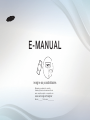 1
1
-
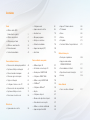 2
2
-
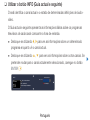 3
3
-
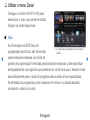 4
4
-
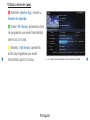 5
5
-
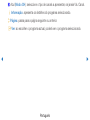 6
6
-
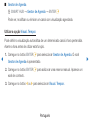 7
7
-
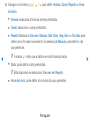 8
8
-
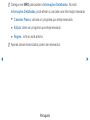 9
9
-
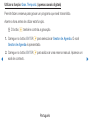 10
10
-
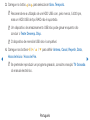 11
11
-
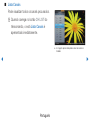 12
12
-
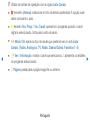 13
13
-
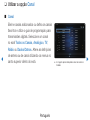 14
14
-
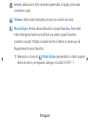 15
15
-
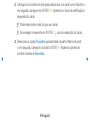 16
16
-
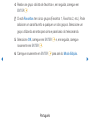 17
17
-
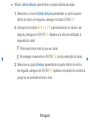 18
18
-
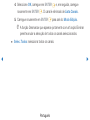 19
19
-
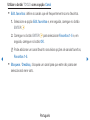 20
20
-
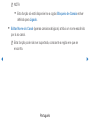 21
21
-
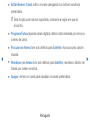 22
22
-
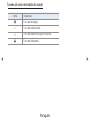 23
23
-
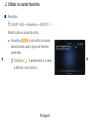 24
24
-
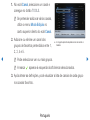 25
25
-
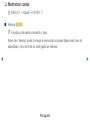 26
26
-
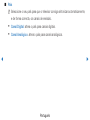 27
27
-
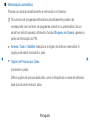 28
28
-
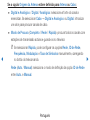 29
29
-
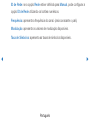 30
30
-
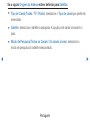 31
31
-
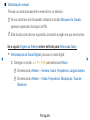 32
32
-
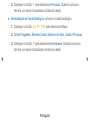 33
33
-
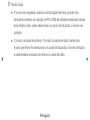 34
34
-
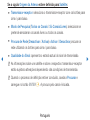 35
35
-
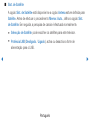 36
36
-
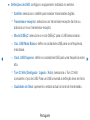 37
37
-
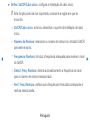 38
38
-
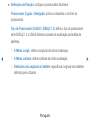 39
39
-
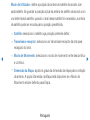 40
40
-
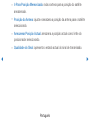 41
41
-
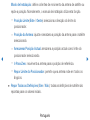 42
42
-
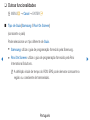 43
43
-
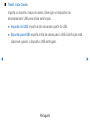 44
44
-
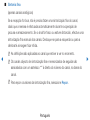 45
45
-
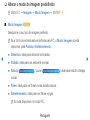 46
46
-
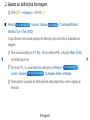 47
47
-
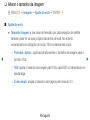 48
48
-
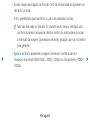 49
49
-
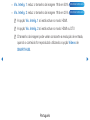 50
50
-
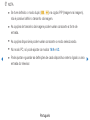 51
51
-
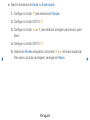 52
52
-
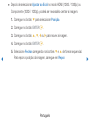 53
53
-
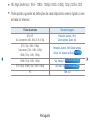 54
54
-
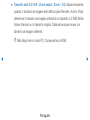 55
55
-
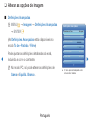 56
56
-
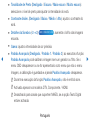 57
57
-
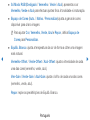 58
58
-
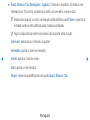 59
59
-
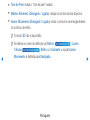 60
60
-
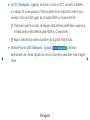 61
61
-
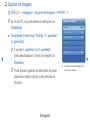 62
62
-
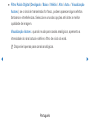 63
63
-
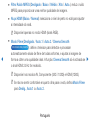 64
64
-
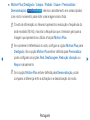 65
65
-
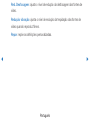 66
66
-
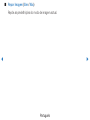 67
67
-
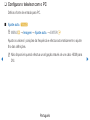 68
68
-
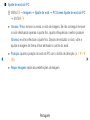 69
69
-
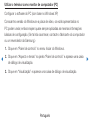 70
70
-
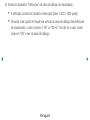 71
71
-
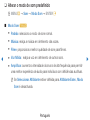 72
72
-
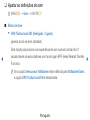 73
73
-
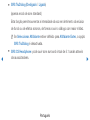 74
74
-
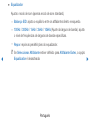 75
75
-
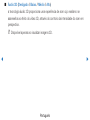 76
76
-
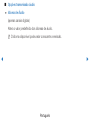 77
77
-
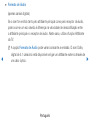 78
78
-
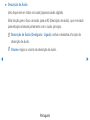 79
79
-
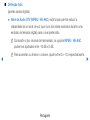 80
80
-
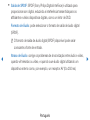 81
81
-
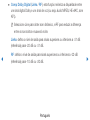 82
82
-
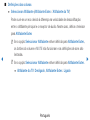 83
83
-
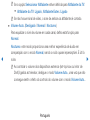 84
84
-
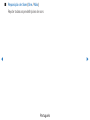 85
85
-
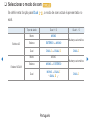 86
86
-
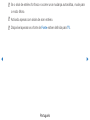 87
87
-
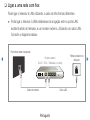 88
88
-
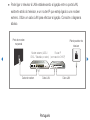 89
89
-
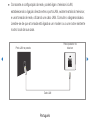 90
90
-
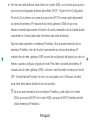 91
91
-
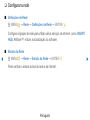 92
92
-
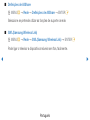 93
93
-
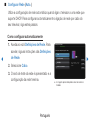 94
94
-
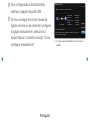 95
95
-
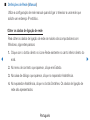 96
96
-
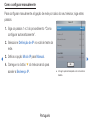 97
97
-
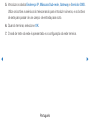 98
98
-
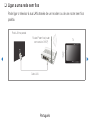 99
99
-
 100
100
-
 101
101
-
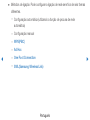 102
102
-
 103
103
-
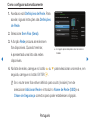 104
104
-
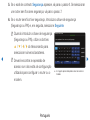 105
105
-
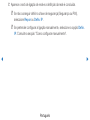 106
106
-
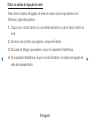 107
107
-
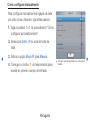 108
108
-
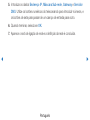 109
109
-
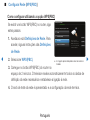 110
110
-
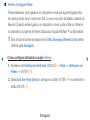 111
111
-
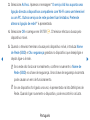 112
112
-
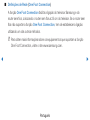 113
113
-
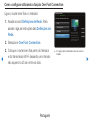 114
114
-
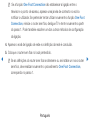 115
115
-
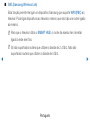 116
116
-
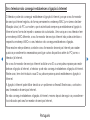 117
117
-
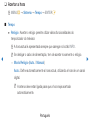 118
118
-
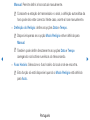 119
119
-
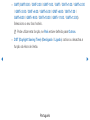 120
120
-
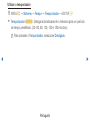 121
121
-
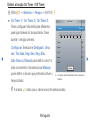 122
122
-
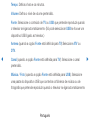 123
123
-
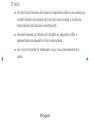 124
124
-
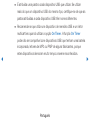 125
125
-
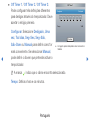 126
126
-
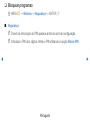 127
127
-
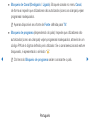 128
128
-
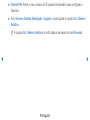 129
129
-
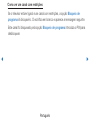 130
130
-
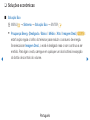 131
131
-
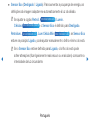 132
132
-
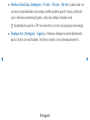 133
133
-
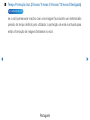 134
134
-
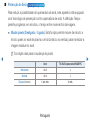 135
135
-
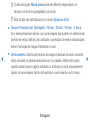 136
136
-
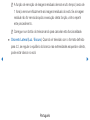 137
137
-
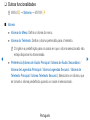 138
138
-
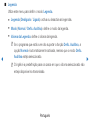 139
139
-
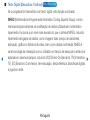 140
140
-
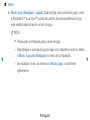 141
141
-
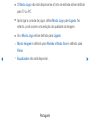 142
142
-
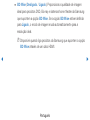 143
143
-
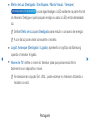 144
144
-
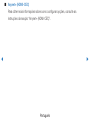 145
145
-
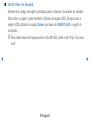 146
146
-
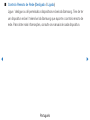 147
147
-
 148
148
-
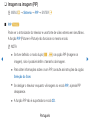 149
149
-
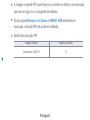 150
150
-
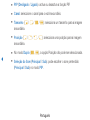 151
151
-
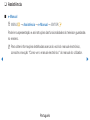 152
152
-
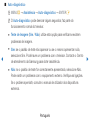 153
153
-
 154
154
-
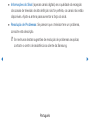 155
155
-
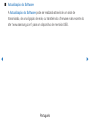 156
156
-
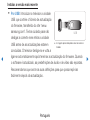 157
157
-
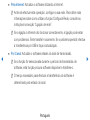 158
158
-
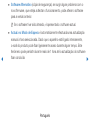 159
159
-
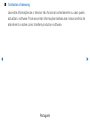 160
160
-
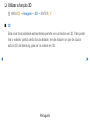 161
161
-
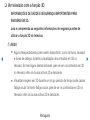 162
162
-
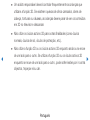 163
163
-
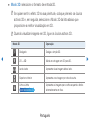 164
164
-
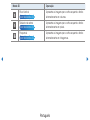 165
165
-
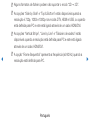 166
166
-
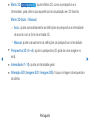 167
167
-
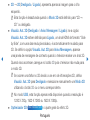 168
168
-
 169
169
-
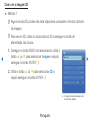 170
170
-
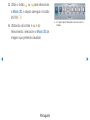 171
171
-
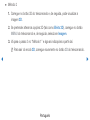 172
172
-
 173
173
-
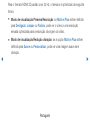 174
174
-
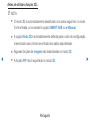 175
175
-
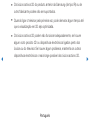 176
176
-
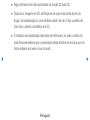 177
177
-
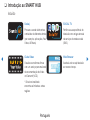 178
178
-
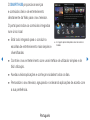 179
179
-
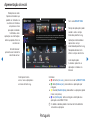 180
180
-
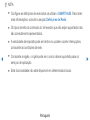 181
181
-
 182
182
-
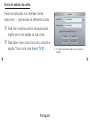 183
183
-
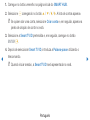 184
184
-
 185
185
-
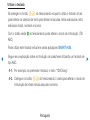 186
186
-
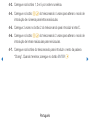 187
187
-
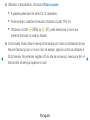 188
188
-
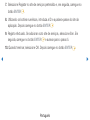 189
189
-
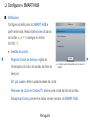 190
190
-
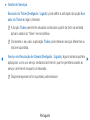 191
191
-
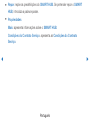 192
192
-
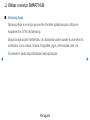 193
193
-
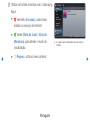 194
194
-
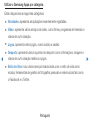 195
195
-
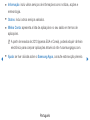 196
196
-
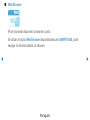 197
197
-
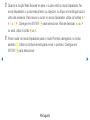 198
198
-
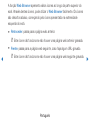 199
199
-
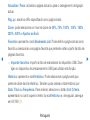 200
200
-
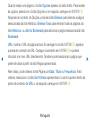 201
201
-
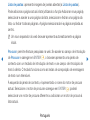 202
202
-
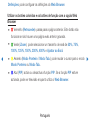 203
203
-
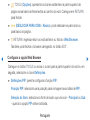 204
204
-
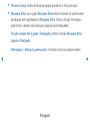 205
205
-
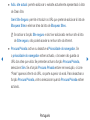 206
206
-
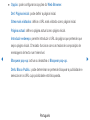 207
207
-
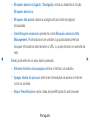 208
208
-
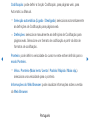 209
209
-
 210
210
-
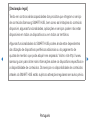 211
211
-
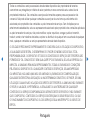 212
212
-
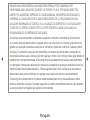 213
213
-
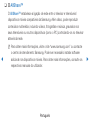 214
214
-
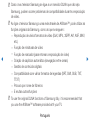 215
215
-
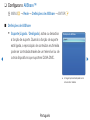 216
216
-
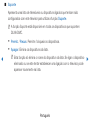 217
217
-
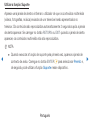 218
218
-
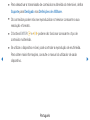 219
219
-
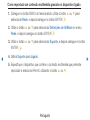 220
220
-
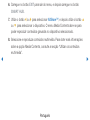 221
221
-
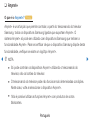 222
222
-
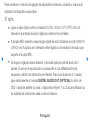 223
223
-
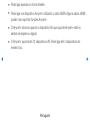 224
224
-
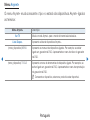 225
225
-
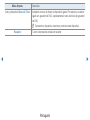 226
226
-
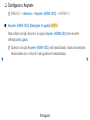 227
227
-
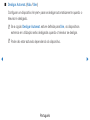 228
228
-
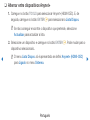 229
229
-
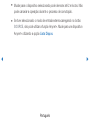 230
230
-
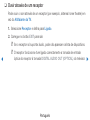 231
231
-
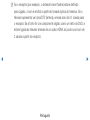 232
232
-
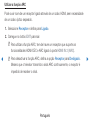 233
233
-
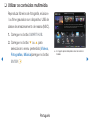 234
234
-
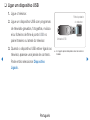 235
235
-
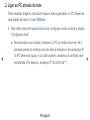 236
236
-
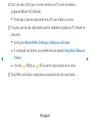 237
237
-
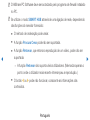 238
238
-
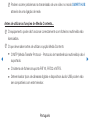 239
239
-
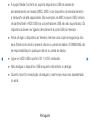 240
240
-
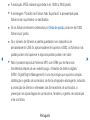 241
241
-
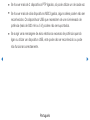 242
242
-
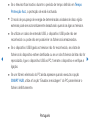 243
243
-
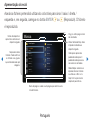 244
244
-
 245
245
-
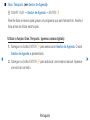 246
246
-
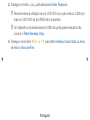 247
247
-
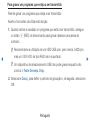 248
248
-
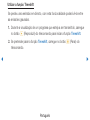 249
249
-
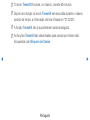 250
250
-
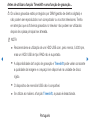 251
251
-
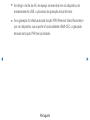 252
252
-
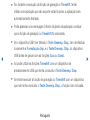 253
253
-
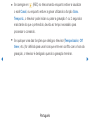 254
254
-
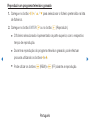 255
255
-
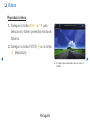 256
256
-
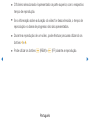 257
257
-
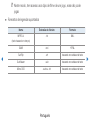 258
258
-
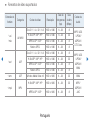 259
259
-
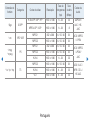 260
260
-
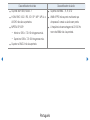 261
261
-
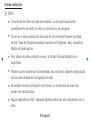 262
262
-
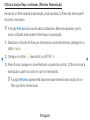 263
263
-
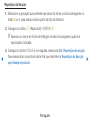 264
264
-
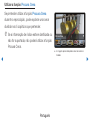 265
265
-
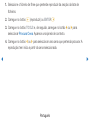 266
266
-
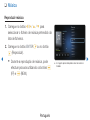 267
267
-
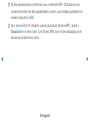 268
268
-
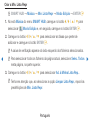 269
269
-
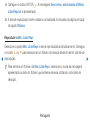 270
270
-
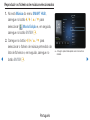 271
271
-
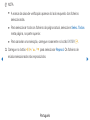 272
272
-
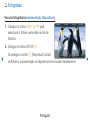 273
273
-
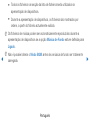 274
274
-
 275
275
-
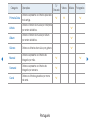 276
276
-
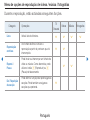 277
277
-
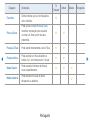 278
278
-
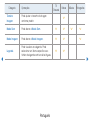 279
279
-
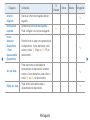 280
280
-
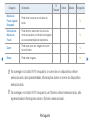 281
281
-
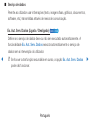 282
282
-
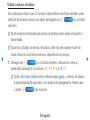 283
283
-
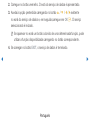 284
284
-
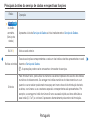 285
285
-
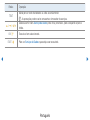 286
286
-
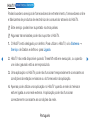 287
287
-
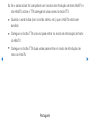 288
288
-
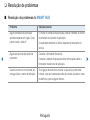 289
289
-
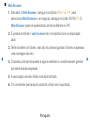 290
290
-
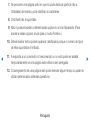 291
291
-
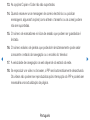 292
292
-
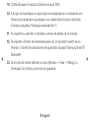 293
293
-
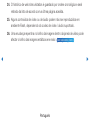 294
294
-
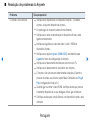 295
295
-
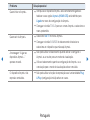 296
296
-
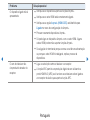 297
297
-
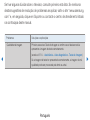 298
298
-
 299
299
-
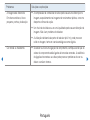 300
300
-
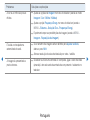 301
301
-
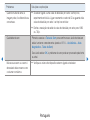 302
302
-
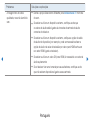 303
303
-
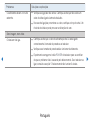 304
304
-
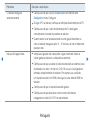 305
305
-
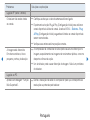 306
306
-
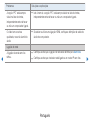 307
307
-
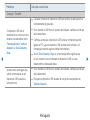 308
308
-
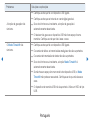 309
309
-
 310
310
-
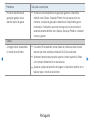 311
311
-
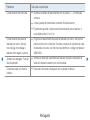 312
312
-
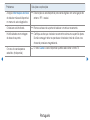 313
313
-
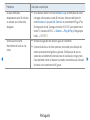 314
314
-
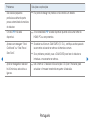 315
315
-
 316
316
-
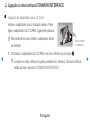 317
317
-
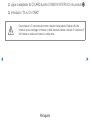 318
318
-
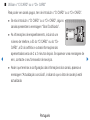 319
319
-
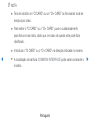 320
320
-
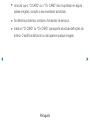 321
321
-
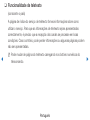 322
322
-
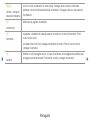 323
323
-
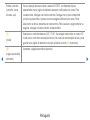 324
324
-
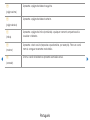 325
325
-
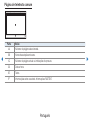 326
326
-
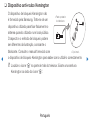 327
327
-
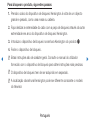 328
328
-
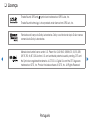 329
329
-
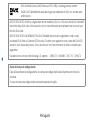 330
330
-
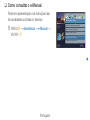 331
331
-
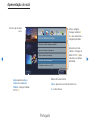 332
332
-
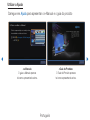 333
333
-
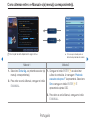 334
334
-
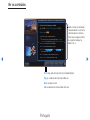 335
335
-
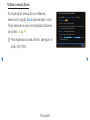 336
336
-
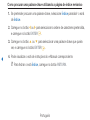 337
337
Artigos relacionados
-
Samsung PS43F4900AR Manual do usuário
-
Samsung UA40F6100AR Manual do usuário
-
Samsung T24D310ES Manual do usuário
-
Samsung UE27D5000NW Manual do usuário
-
Samsung UE40D6000TW Manual do usuário
-
Samsung PS51E8000GR Manual do usuário
-
Samsung T24D310EW Manual do usuário
-
Samsung PS60E550D1W Manual do usuário
-
Samsung UE32J5000AW Manual do usuário
-
Samsung UE40K5100AW Manual do usuário